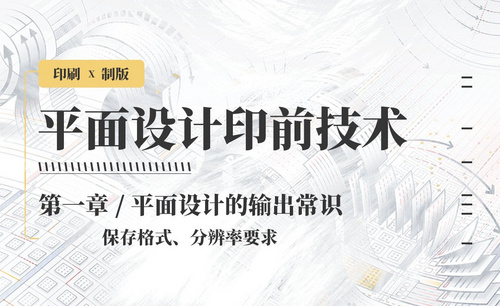CAD怎么保存成PDF格式?
发布时间:2021年01月28日 10:50
因为cad文件在手机端不方便查看,也并非每个人电脑都能查看cad文件。因此,我们通常将cad文件转换成pdf文件再进行传送;这一样一来,不仅方便,还能保证工程文件不会冒着被损坏的风险。
那具体该怎么把CAD转换成PDF格式呢?一起来看看吧!
步骤如下:
1、首先,我们需要打开cad软件;然后,打开我们要转PDF格式的图纸,将要打印的图纸放在屏幕中心位置。(如图所示)
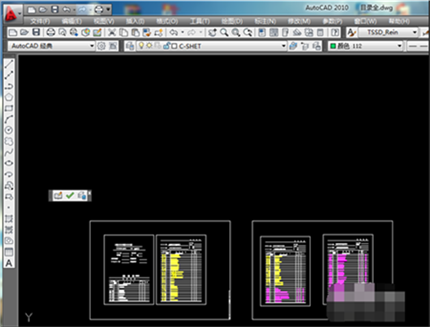
2、然后,我们就可以开始转PDF了。首先,选择CAD左上方的【打印选项】,界面上会出现打印的对话框。(如图所示)

3、接着,我们在这个对话框里的【页面设置】中找到下拉窗口,我们选择【上次打印】选项。
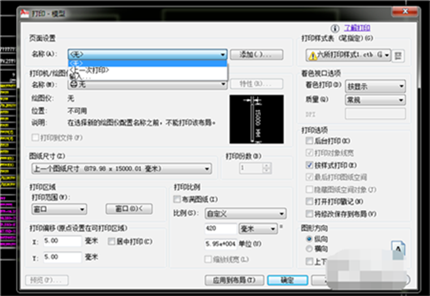
4、接下来,在【打印机/绘图仪】下面有个下拉窗口;我们点进去,我们选择【DWG To PDF.PC3】的选项。

5、下一步,我们还需要在【图纸尺寸】中选择我们要打印的图纸大小;比如,我选择A4的纸。
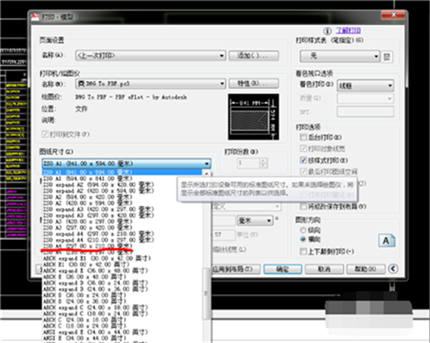
6、接着,我们还需要在【打印区域】的下面选择【打印范围】里的下拉菜单,我们点进去,选择【窗口】。
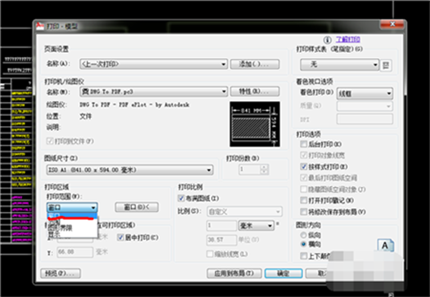
7、单击下拉菜单旁边的【窗口】选项,会出现这样一个颜色变灰或者变暗的一个界面,我们通过光标选择要打印的图纸。
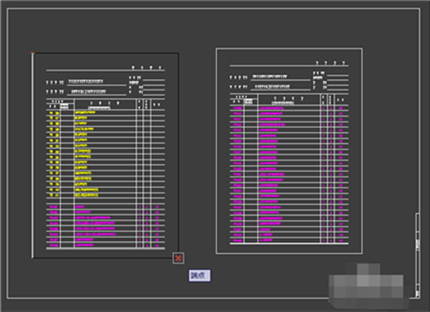
8、选好之后,会出现下面一个对话框,这个时候我们需要检查一下,图纸方向,在右下方位置,看看是【纵向】【横向】;我们选择纵横向的时候,在【特性】的选项下面有个【预览框】,我们可以看到图纸的打印效果。
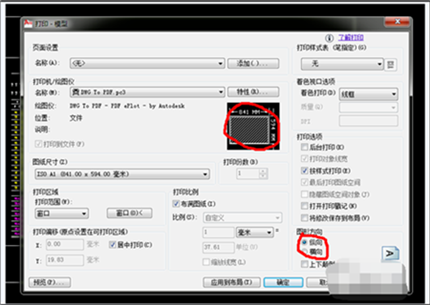
9、调整好之后,我们选择打印,会出现一个让我们选择保存位置的对话框,选择我们要保存的位置。比如:我这里选择桌面,点击右下角的保存按钮,我们可以看到对话框的【文件类型】这一栏里面的文件格式已经是PDF格式的了。(如图所示)
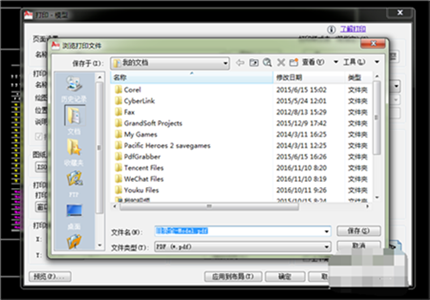
10、点击【保存】,会有一个【打印作业进度】的小窗口,我们只需静静等待打印完成就可以了。

11、打印完成之后,我们可以通过PDF或者WPS来查看转换好了的图纸,检查打印效果。
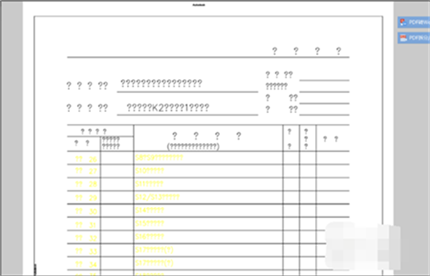
综上所述,以上就是我分享的关于CAD保存PDF格式的方法,你们学会了吗?那我们下期再见吧!
本篇文章使用以下硬件型号:联想小新Air15;系统版本:win10;软件版本:AutoCAD2010。